ब्लूटूथ स्पीकर कनेक्ट है, लेकिन Windows 11/10 में कोई ध्वनि या संगीत नहीं है
ब्लूटूथ स्पीकर इसकी पोर्टेबिलिटी की बदौलत समग्र उपयोगकर्ता अनुभव को बेहतर बनाने का एक शानदार तरीका है। Windows 11/10 में कोई आवाज या संगीत नहीं है । समस्या एक मृत बैटरी मामले की तरह सरल हो सकती है, या यह सिस्टम पर एक डिफ़ॉल्ट स्पीकर नहीं हो सकता है।
ब्लूटूथ(Bluetooth) स्पीकर कनेक्ट है, लेकिन कोई ध्वनि(Sound) या संगीत नहीं है(Music)
मैं यहां मान रहा हूं कि दोनों डिवाइस युग्मित हैं(both the devices are paired) । Settings > डिवाइसेस (Devices) > Bluetooth पर जाकर इसकी पुष्टि कर सकते हैं । ऐसा करने के बाद सुझावों का पालन करें।
- ब्लूटूथ स्थिति जांचें
- ब्लूटूथ स्पीकर को डिफ़ॉल्ट के रूप में सेट करें
- ऑडियो(Audio) और ब्लूटूथ समस्यानिवारक(Bluetooth Troubleshooters) चलाएँ
- ब्लूटूथ सपोर्ट सर्विस को रीस्टार्ट करें
आपको बिना किसी व्यवस्थापकीय विशेषाधिकार के इन युक्तियों का उपयोग करके हल करने में सक्षम होना चाहिए।
1] ब्लूटूथ स्थिति जांचें
अधिकांश ब्लूटूथ(Bluetooth) स्पीकर कंप्यूटर से ध्वनि इनपुट प्राप्त करने पर स्वयं को बंद कर देते हैं। अगर आपके साथ ऐसा है, तो संगीत या वीडियो चलाना शुरू करने से पहले जांच लें कि यह चालू है या नहीं। उन पर एलईडी(LED) लाइट्स हैं जो आपको आसानी से इसका पता लगाने में मदद करती हैं।
2] ब्लूटूथ स्पीकर को डिफ़ॉल्ट के रूप में सेट करें
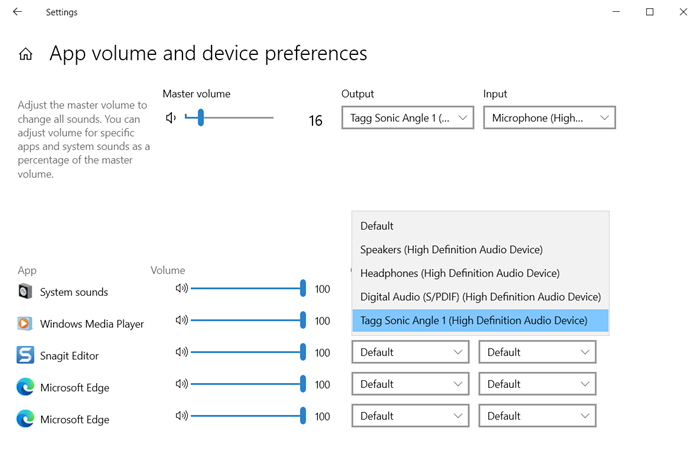
- (Right-click)टास्कबार(Taskbar) वॉल्यूम आइकन पर राइट-क्लिक करें और ओपन साउंड सेटिंग्स चुनें(Open Sound Settings)
- आउटपुट(Output) ड्रॉपडाउन सेक्शन में ब्लूटूथ स्पीकर(Bluetooth) चुनें। यदि आप ऐसा संगीत सुनते हैं जो पहले से ही पृष्ठभूमि में चल रहा है, तो कनेक्शन पूरी तरह से तैयार है।
- अगर आपको कुछ सुनाई नहीं दे रहा है, तो Advanced Sound Options पर क्लिक करें(Options)
- यह उन सभी खुले अनुप्रयोगों को सूचीबद्ध करेगा जो स्पीकर का उपयोग करने का प्रयास कर रहे हैं।
- ऐप के आगे जो ध्वनि आउटपुट नहीं कर सकता, ड्रॉपडाउन पर क्लिक करें, और फिर स्पीकर को आउटपुट डिवाइस के रूप में सेट करें
यह अभी अपेक्षित रूप से काम करना चाहिए, और आप ध्वनि सुन सकेंगे। आप मास्टर(Master) वॉल्यूम आउटपुट(Output) को बदलकर डिफ़ॉल्ट आउटपुट डिवाइस भी सेट कर सकते हैं ।
3] ऑडियो(Audio) और ब्लूटूथ समस्या(Bluetooth Troubleshooters) निवारक चलाएँ(Run)
विंडोज 10 सेटिंग्स(Windows 10 Settings) ( Win + आई) खोलें , और फिर अपडेट(Update) एंड Security > Troubleshoot पर नेविगेट करें । यहां आप ब्लूटूथ(Bluetooth) और प्लेइंग ऑडियो(Playing Audio) समस्यानिवारक दोनों पा सकते हैं, जिनका आप उपयोग कर सकते हैं। उन्हें चलाएँ, और समस्या निवारक को अपना काम करने दें। अंत में उनके द्वारा दिखाए गए संदेश से आपको समस्या को समझने में सक्षम होना चाहिए, या समस्या का समाधान हो जाएगा।
4] ब्लूटूथ समर्थन सेवा को पुनरारंभ करें(Restart Bluetooth)
विंडोज़(Windows) में एक ब्लूटूथ सेवा है जो सभी (Bluetooth)ब्लूटूथ(Bluetooth) कनेक्शन का ख्याल रखती है । यदि आप अन्य ब्लूटूथ(Bluetooth) डिवाइस को भी कनेक्ट नहीं कर सकते हैं , तो सेवा को पुनरारंभ करने से मदद मिल सकती है।
- रन(Run) प्रॉम्प्ट ( Win + R ) में services.msc टाइप करके और उसके बाद (services.msc)एंटर(Enter) कुंजी दबाकर विंडोज (Windows) सर्विसेज(Services) स्नैप-इन खोलें ।
- ब्लूटूथ सपोर्ट सर्विस का पता लगाएँ
- उस पर राइट-क्लिक करें, और पुनरारंभ करना चुनें।
ब्लूटूथ ऑडियो गेटवे सर्विस(Bluetooth Audio Gateway Service) के साथ भी ऐसा ही दोहराएं । पुन: कनेक्ट करने का प्रयास करें और फिर संगीत या वीडियो चलाकर देखें कि क्या यह काम करता है।
उम्मीद के मुताबिक काम नहीं कर रहे ब्लूटूथ स्पीकर(Bluetooth Speaker) को हल करने के लिए ये कुछ तरीके हैं । अगर यह आपके लिए काम करता है, तो हमें टिप्पणियों में बताएं या अपना समाधान साझा करें।
उपयोगी पढ़ता है:(Useful reads:)
- कोई ऑडियो या ध्वनि गुम नहीं है(No Audio or Sound is missing)
- ब्लूटूथ डिवाइस युग्मित या कनेक्ट नहीं होते हैं।
Related posts
Windows 11/10 . में ब्लूटूथ ध्वनि विलंब को ठीक करें
ब्लूटूथ माउस बेतरतीब ढंग से डिस्कनेक्ट हो जाता है या विंडोज 11/10 में काम नहीं कर रहा है
विंडोज 11/10 पर ब्लूटूथ स्विफ्ट जोड़ी को कैसे सक्षम और उपयोग करें
Windows 11/10 . में ब्लूटूथ एडेप्टर प्रतिस्थापन कैसे स्थापित करें
ब्लूटूथ हेडफोन विंडोज 11/10 पर काम नहीं कर रहे हैं
विंडोज 11/10 में गाने के बीपीएम या टेम्पो को कैसे बदलें
विंडोज 11/10 में ब्लूटूथ डिवाइस का नाम कैसे बदलें
माइक्रोसॉफ्ट डिस्प्ले डॉक के बिना विंडोज 10 मोबाइल पर कॉन्टिनम का उपयोग कैसे करें
विंडोज 10 मोबाइल से ब्लूटूथ के साथ दूसरों को फाइल कैसे ट्रांसफर करें
ASUS रोग चक्रम और ASUS रोग Strix स्लाइस समीक्षा
ब्लूटूथ डिवाइस कंट्रोल के माध्यम से स्मार्टफोन को विंडोज 7 पीसी से कनेक्ट करना
विंडोज 11/10 में ऑडियो डिवाइस को डिफॉल्ट के रूप में कैसे सेट करें
किसी Android फ़ोन को ब्लूटूथ के माध्यम से Windows 10 लैपटॉप या पीसी से कनेक्ट करें -
ब्लूटूथ निकालें विफल; Windows 11/10 में ब्लूटूथ डिवाइस को नहीं निकाल सकते
विंडोज 11/10 में डिफॉल्ट साउंड इनपुट डिवाइस कैसे बदलें
विंडोज 11/10 पीसी पर संगीत में सफेद शोर कैसे जोड़ें
कंप्यूटर पर कोई ऑडियो नहीं; ध्वनि गुम है या Windows 11/10 पर काम नहीं कर रहा है
ब्लूटूथ के साथ Android स्मार्टफ़ोन से Windows 10 पर फ़ाइलें भेजें
ब्लूटूथ क्या है? पीसी पर ब्लूटूथ कैसे प्राप्त करें -
विंडोज 8.1 लैपटॉप या टैबलेट के साथ ब्लूटूथ माउस को कैसे पेयर करें?
